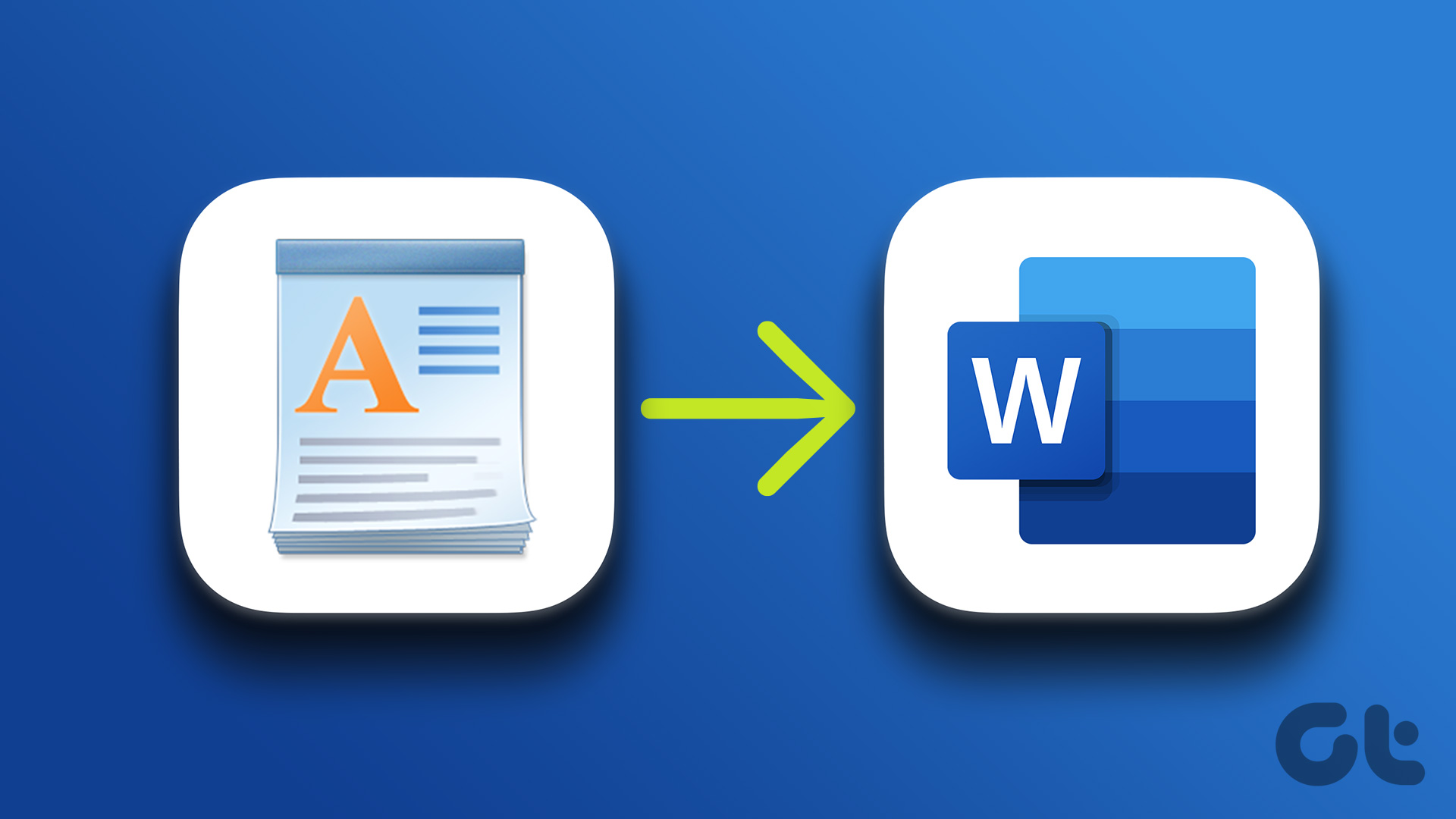نحوه تبدیل سند WordPad به Microsoft Word
اگر سندی دارید که در WordPad ایجاد شده است و می خواهید آن را در Microsoft Word باز کنید، ابتدا باید آن را تبدیل کنید. خوشبختانه این فرآیند نسبتا آسان است و در چند مرحله ساده قابل انجام است. در این مقاله، ما به شما نشان خواهیم داد که چگونه یک سند WordPad را به مایکروسافت ورد تبدیل کنید تا از تمام ویژگی های پیشرفته و گزینه های قالب بندی که Word ارائه می دهد استفاده کنید.
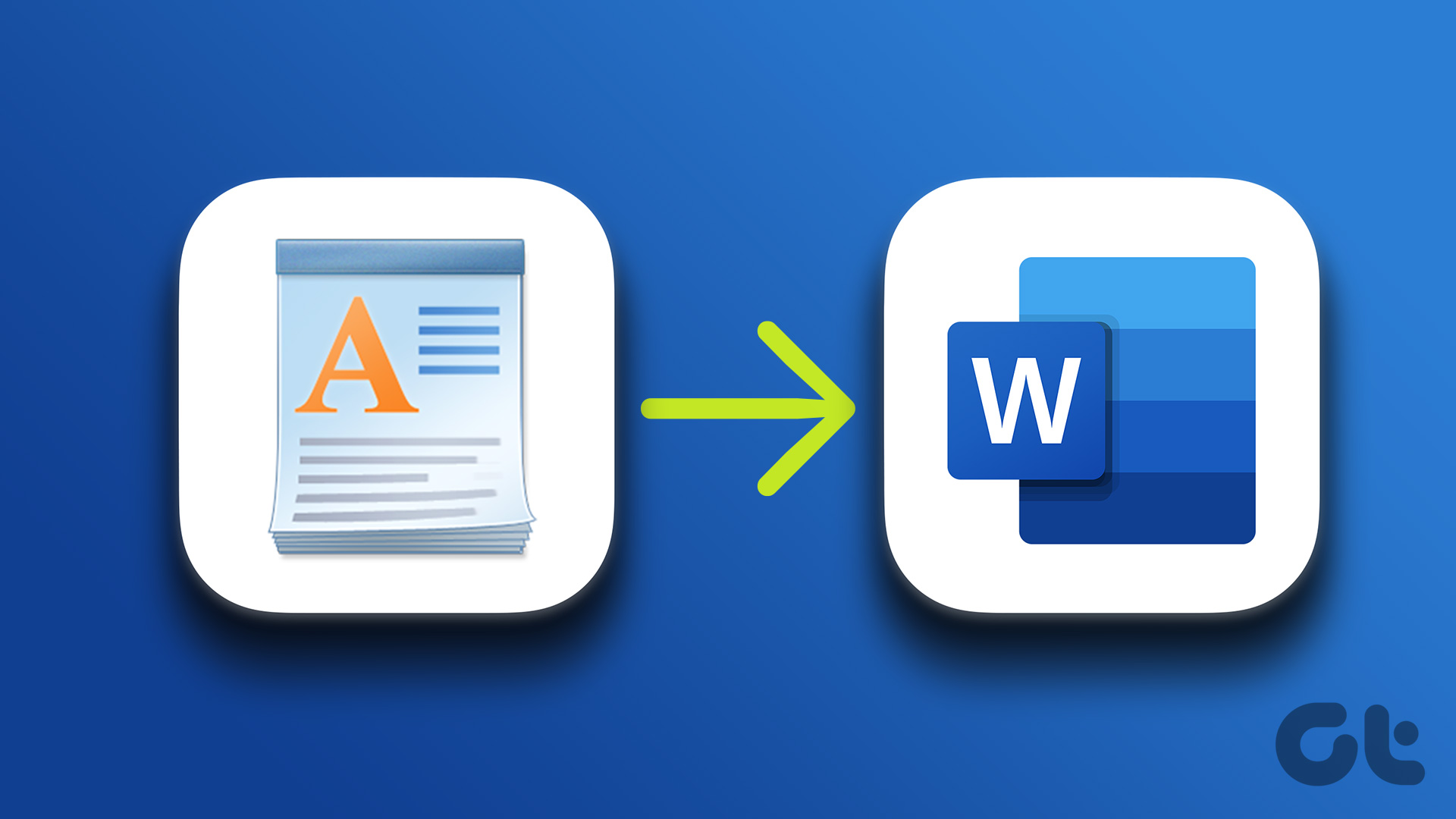
درک این نکته مهم است که WordPad و Microsoft Word برنامه های پردازش کلمه هستند که به شما امکان ایجاد و ویرایش اسناد را می دهند. با این حال، برخی از تفاوت های کلیدی بین این دو وجود دارد. اجازه دهید قبل از اینکه به تبدیل فایل ها بپردازیم، ابتدا این را درک کنیم.
تفاوت بین WordPad و Microsoft Word
تفاوت های عمده ای بین WordPad و Microsoft Word وجود دارد. مایکروسافت ورد یک برنامه قدرتمندتر و غنی تر است که می تواند با فرمت ها و گزینه های طرح بندی مختلف کار کند. در حالی که WordPad یک برنامه پردازش کلمه اولیه با گزینه های قالب بندی و طرح بندی کمتر است.
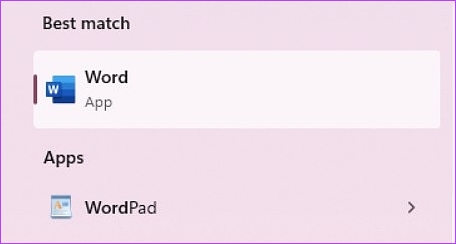
علاوه بر این، Microsoft Word یک محصول تجاری است که بخشی از مجموعه Microsoft Office است. یعنی برای استفاده از آن باید مجوز داشته باشید. با این حال، از طرف دیگر، WordPad یک برنامه رایگان است که در سیستم عامل ویندوز گنجانده شده است. اکنون که WordPad و Microsoft Word را درک کردیم، بیایید به درک روش های تبدیل WordPad به Microsoft Word برویم.
۳ راه برای تبدیل WordPad به Microsoft Word
روش های مختلفی برای تبدیل اسناد WordPad به Microsoft Word وجود دارد. ما تمام راه های ممکن برای انجام این کار را فهرست کرده ایم. بیایید با ساده ترین راه تبدیل سند شروع کنیم.
۱. یک سند WordPad را با استفاده از WordPad به Word تبدیل کنید
ذخیره به عنوان Docx با استفاده از WordPad ساده و آسان برای اجرا است. مراحل زیر را دنبال کنید.
مرحله ۱: سند WordPad را که می خواهید به Docx تبدیل کنید باز کنید.

گام ۲: از منوی بالا به File بروید.
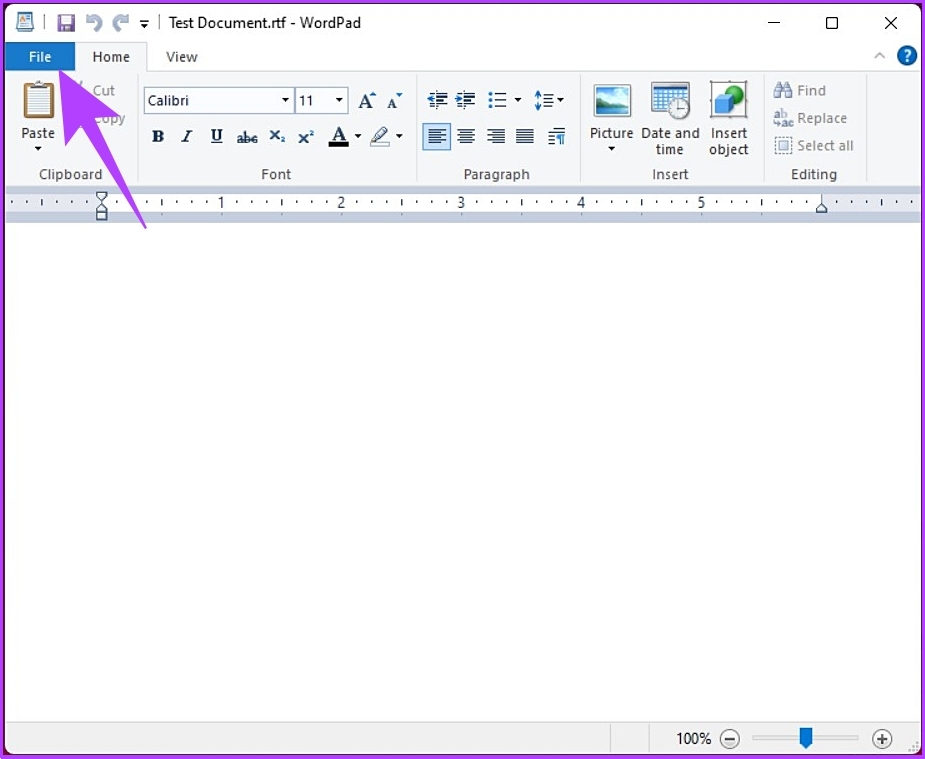
مرحله ۳: از منوی کشویی، Save As را انتخاب کنید و Office Open XML Document (*.docx) را انتخاب کنید.

مرحله ۴: در کادر محاوره ای Save As، محل فایل را انتخاب کنید، به فایل یک نام بدهید و fدر نهایت بر روی دکمه ذخیره کلیک کنید.
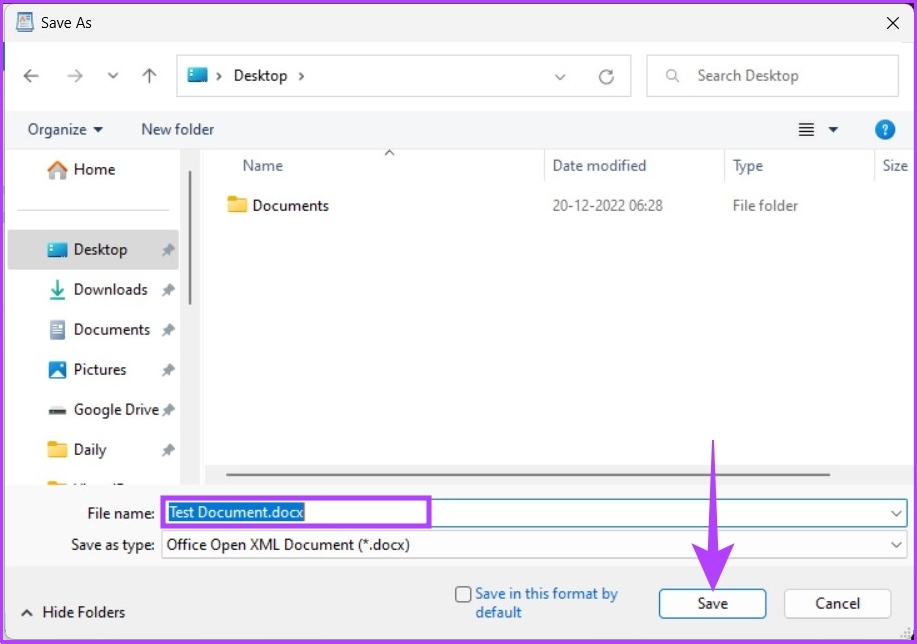
شما بروید. شما با موفقیت یک سند WordPad را به یک سند Word تبدیل کردید. اگر نمی دانید، می توانید سند WordPad را با استفاده از Microsoft Word نیز به سند Word تبدیل کنید.
۲. با استفاده از یک سند WordPad به Word تبدیل کنید مایکروسافت ورد
اگر مایکروسافت ورد را روی رایانه خود نصب کرده اید، تبدیل اسناد WordPad به اسناد Word بسیار ساده است. مراحل ذکر شده در زیر را دنبال کنید.
مرحله ۱: سندی را که می خواهید تبدیل کنید پیدا کنید، راست کلیک کنید، Open with را انتخاب کنید و fرام منوی زمینه، Word را انتخاب کنید.
توجه داشته باشید: اگر گزینه Word را نمی بینید، به احتمال زیاد Microsoft Office یا Microsoft Word را روی رایانه خود نصب نکرده اید.

گام ۲: از منوی بالا به File بروید.

مرحله ۳: از قسمت سمت چپ به Save As بروید.
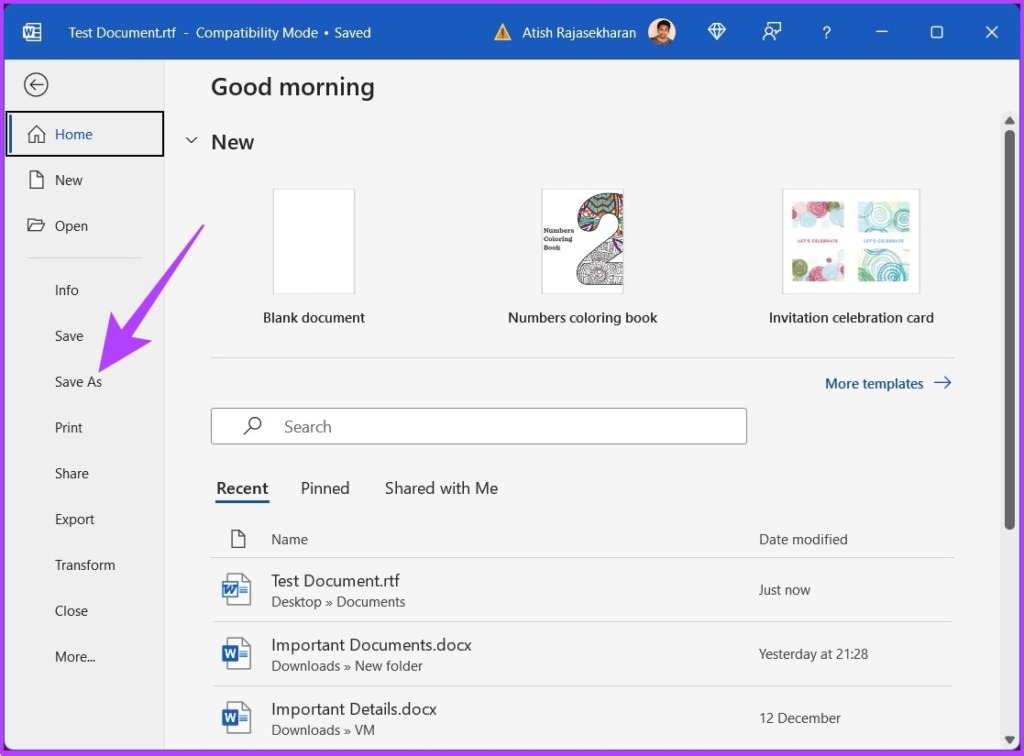
مرحله ۴: در صفحه بعد، Word Document (*.docx) را به عنوان نوع از منوی کشویی انتخاب کنید و بر روی Browse کلیک کنید.
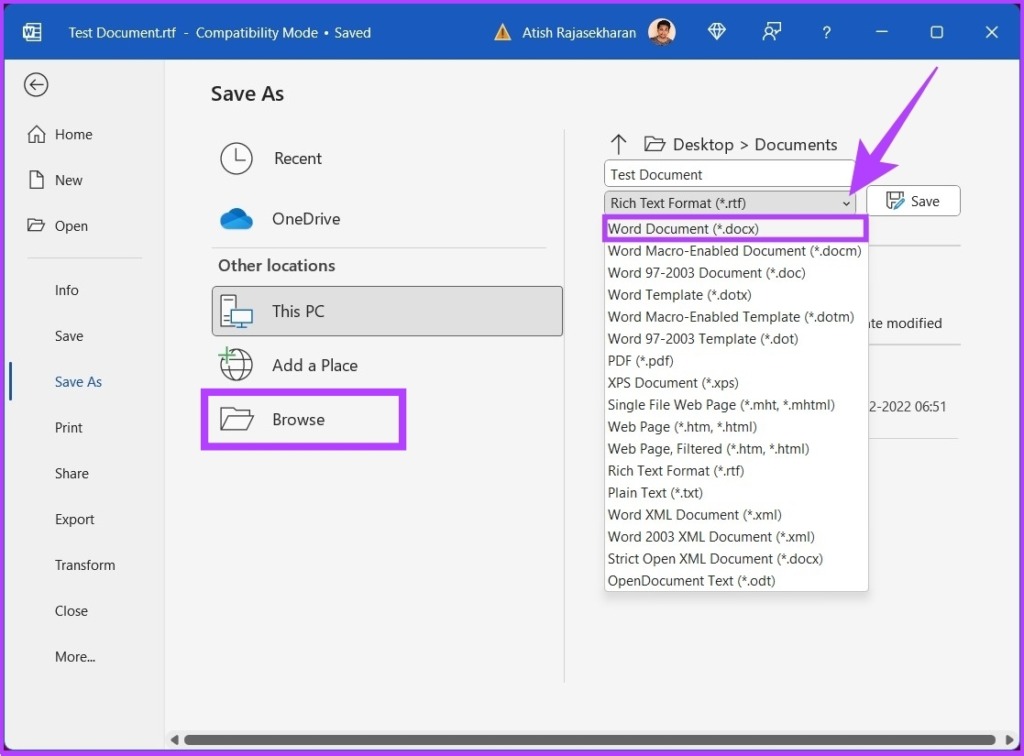
مرحله ۵: اکنون محل فایل را انتخاب کنید و نام آن را بزنید و fدر نهایت بر روی دکمه ذخیره کلیک کنید.

و شما آن را دارید. شما با موفقیت یک سند WordPad را به سند Word تبدیل کردید. گفتنی است، اگر در موقعیت منحصر به فردی هستید که به WordPad یا Microsoft Word دسترسی ندارید، روش بعدی کمک خواهد کرد.
۳. با استفاده از یک سند WordPad به Word تبدیل کنید مبدل آنلاین
برای این روش از مبدل WordPad به Microsoft Word شخص ثالث استفاده می کنیم. اگر به صورت آنلاین جستجو کنید، چنین وب سایت های زیادی وجود دارد. ما انتخاب می کنیم که FreeConvert را انتخاب کنیم زیرا به شما امکان می دهد تا حداکثر ۱ گیگابایت فایل را آپلود کنید و دارای یک رابط کاربری زیبا و آسان برای استفاده است. بهترین بخش این است که رایگان است. بیایید با مراحل شروع کنیم.
مرحله ۱: با استفاده از پیوند به وب سایت FreeConvert بروید. زیر

گام ۲: روی دکمه Choose Files کلیک کنید.

مرحله ۳: سند WordPad را از رایانه شخصی خود انتخاب کرده و روی Open کلیک کنید.

مرحله ۴: پس از آپلود بر روی گزینه های خروجی کلیک کرده و گزینه WORD را انتخاب کنید.
توجه داشته باشید: می توانید چندین فایل اضافه کنید و آنها را به صورت انبوه تبدیل کنید.

مرحله ۵: روی دکمه Convert کلیک کنید و تبدیل را شروع کنید.
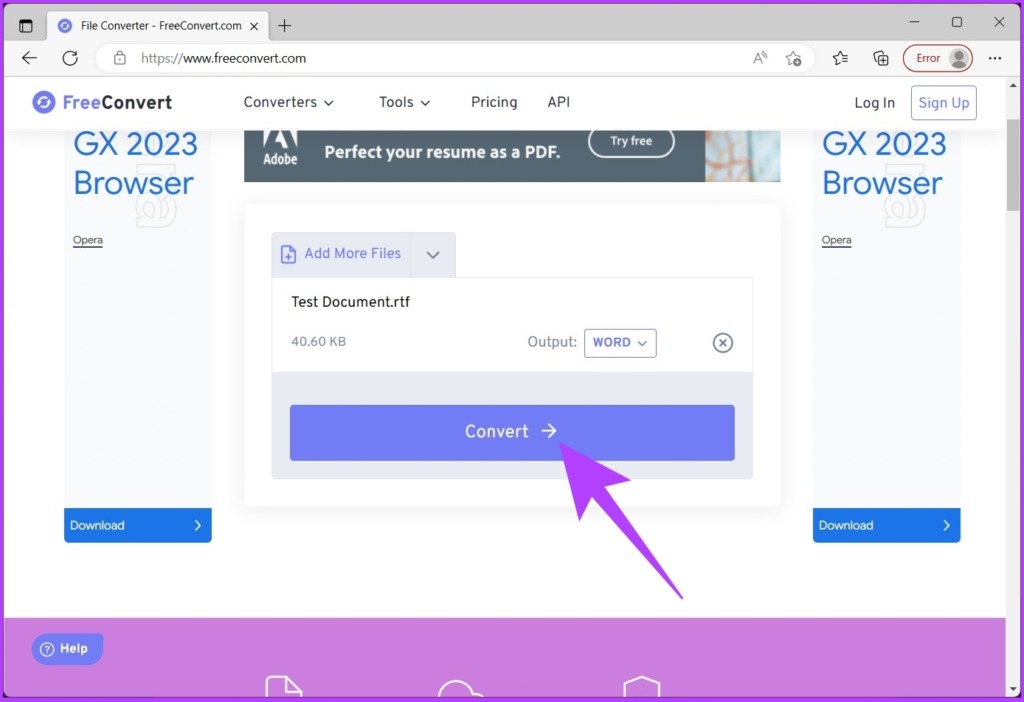
مرحله ۶: پس از تکمیل تبدیل و پردازش، روی دکمه دانلود کلیک کنید و فایل را در رایانه شخصی خود ذخیره کنید.

و بس. شما با موفقیت سند WordPad را بدون دردسر به سند Word تبدیل کردید.
سوالات متداول در مورد تبدیل اسناد WordPad به Microsoft Word
تا حدودی بله. اما WordPad ممکن است نتواند تمام قالب بندی یک سند را هنگامی که باز می شود و در آن تغییر می کند، حفظ کند. این می تواند منجر به از بین رفتن یا تغییر برخی از قالب ها در هنگام باز شدن سند در WordPad شود.
سبک فونت پیشفرض WordPad Calibri، اندازه فونت پیشفرض ۱۱ امتیاز و رنگ پیشفرض فونت سیاه است. با این حال، می توانید آنها را با استفاده از گزینه های قالب بندی در نوار ابزار تغییر دهید.
تبدیل و ادامه با فایل
با پیروی از روش ذکر شده در این مقاله، می توانید به راحتی یک سند WordPad را به فرمت Microsoft Word تبدیل کنید و به شما امکان می دهد به تمام ویژگی های پیشرفته و گزینه های قالب بندی که Word ارائه می دهد دسترسی داشته باشید. پس برای چی منتظری؟ ادامه دهید و تبدیل اسناد WordPad خود را شروع کنید.